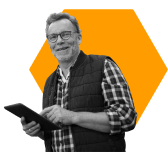Sacar el máximo partido a una herramienta no es tarea sencilla si no cuentas con la ayuda adecuada. Hemos creado MiGestor para hacer tu vida profesional más fácil, reuniendo en una misma plataforma todo lo que necesitas para gestionar tu negocio. Si te has decidido a apostar por ella, ¡enhorabuena! Te garantizamos que te va a ir genial, pero es normal tener dudas en una primera impresión. Por ello vamos a compartir una guía con los apartados que más usarás, una ayuda de primera mano que seguro aprovecharás.
Atrás quedó la agenda de papel y bolígrafo, incluso mejoramos cualquier apartado de Contactos que puedas tener en tu smartphone. Dentro de MiGestor encontrarás Mis contactos, un apartado donde podrás ver tu agenda de contactos relativa a los trabajos realizados con habitissimo. Hasta ahora nada nuevo, pero su punto fuerte está en el campo Filtro. Podrás filtrar por Estados, si tiene presupuesto asociado o factura asociada; por fuente, si viene de habitissimo o de otro directorio; o por tipo de contacto, particular, autónomos o empresa, porque tus clientes y tus colaboradores deben estar en el mismo lugar.
El último filtro es para periodo de fechas, por si quieres ver los contactos añadidos este año, este mes… Ya conoces el dicho: ¡filtra y vencerás!. Si además de filtrarlos quieres ordenarlos por fecha para tener una visión más cercana a la actualidad podrás hacerlo en Ordenar por.
Por último, te hemos hablado mucho de cómo gestionar la sección de Mis contactos pero no de cómo añadirlos. Para empezar, encontrarás directamente los datos de todos los contactos que hayas comprado con anterioridad. En este caso debes ir a Inicio y Crear contacto. Todos los campos que se abren ante ti son de utilidad, ya que va más allá de nombre y teléfono: tipo de contacto, teléfono móvil o fijo, dirección de email, CIF/NIF, fuente, dirección postal… Todos los campos.
En la columna de la izquierda tenemos el apartado Mis presupuestos. Si hacemos click en él podremos ver todos los presupuestos que has hecho a través de nosotros y el estado en el que se encuentra cada uno de ellos. Sin tener que entrar en cada presupuesto, hemos creado un atajo para poder realizar acciones rápidas desde esta vista:
¿El volumen de presupuestos te empieza a superar? Filtra y vencerás. Las opciones de filtrado ya nos fueron de gran utilidad en nuestro anterior artículo sobre la sección de Mis Contactos, pero es aquí donde saca todo su potencial. Estas son todas las opciones que tienes para filtrar entre tus presupuestos:
Podrás editar los presupuesto siempre y cuando no hayan generado una factura por el momento. Entendemos que cuando has dado este paso, el presupuesto ya ha sido aceptado y por lo tanto no se puede modificar. También disponen de filtros para poder realizar búsquedas de manera más cómoda.
Una vez hayas completado el proceso virtual, podrás descargar y enviar el pdf del presupuesto a través del propio MiGestor. Ten en cuenta que, en función del tamaño del archivo que se genere (según lo detallado que esté, el número de campos…) puede que el envío no sea inmediato. Pero no desesperes que llegar, llegará.
Al abrir la pestaña Configuración encontramos tres puntos que nos ayudarán a acelerar el proceso de facturación con cada cliente, introduciendo los datos más recurrentes a la hora de cobrar un trabajo.
Será la carta de presentación y tu sello en las facutras. El logo de tu negocio y la información que se te exige: nombre, CIF/NIF, dirección de email, teléfono, web y dirección fiscal.
Te lo damos más fácil: tres desplegables con las diferentes opciones que te interesan. El tipo de impuesto, qué porcentaje (si es que tiene) y retenciones. Acuérdate de modificarlo aquí antes de realizar alguna factura que no sea como las demás.
Numera cada factura o cada presupuesto como mejor te venga, e incluye la serie de los mismos campos, añadiendo el mes y el año.
El último punto del que queremos hablarte es Informes. Si te gusta hacerte una idea previa con un vistazo rápido, puedes ver una gŕafica para comprobar tus flujos laborales: cuántos presupuestos has creado, por valor de cuánto, qué porcentaje de estos presupuestos llegan vía habitissimo, en qué estado se encuentran… En esta sección. también cuentas con los filtros en el menú de arriba para poder realizar las búsquedas de sus facturas y la suma total de estas. Nos dará el total de las facturas creadas en el período indicado y también los otros gastos que hayamos facturado a través de miGestor.
Y ya está, con esto tienes para empezar a dominar MiGestor. Por supuesto escuchamos cualquier sugerencia que puedas tener. Queremos hacer tu vida, tu trabajo, más sencilla, y contamos contigo para que nos ayudes.